Esta utilidad elimina una cantidad específica de caracteres del final de las celdas seleccionadas.
La utilidad funciona tanto con números como con texto. Se omitirán las celdas con fórmulas.
Para eliminar caracteres en las celdas de fórmula, primero debe convertir las fórmulas en valores.
Puede, por ejemplo, utilizarlo para eliminar rápidamente el último carácter de todas las celdas seleccionadas.
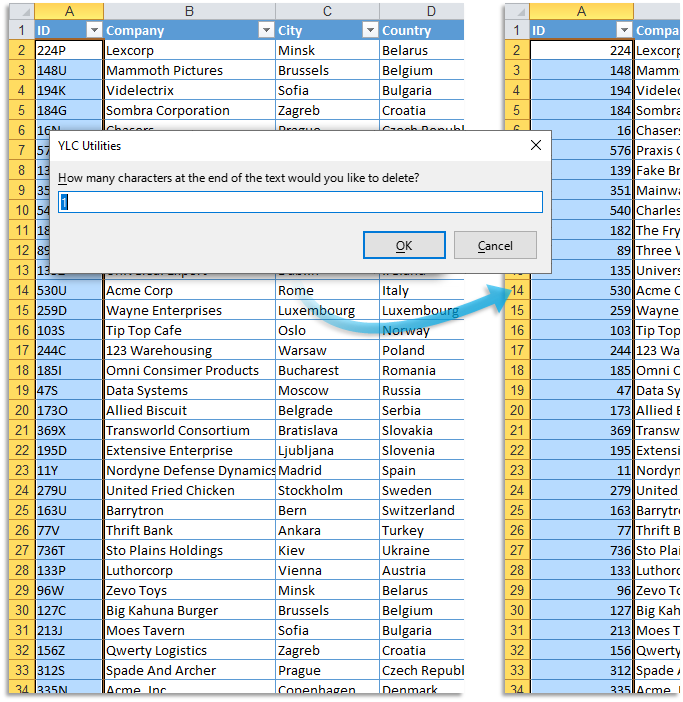
Hacer clic
Excel:
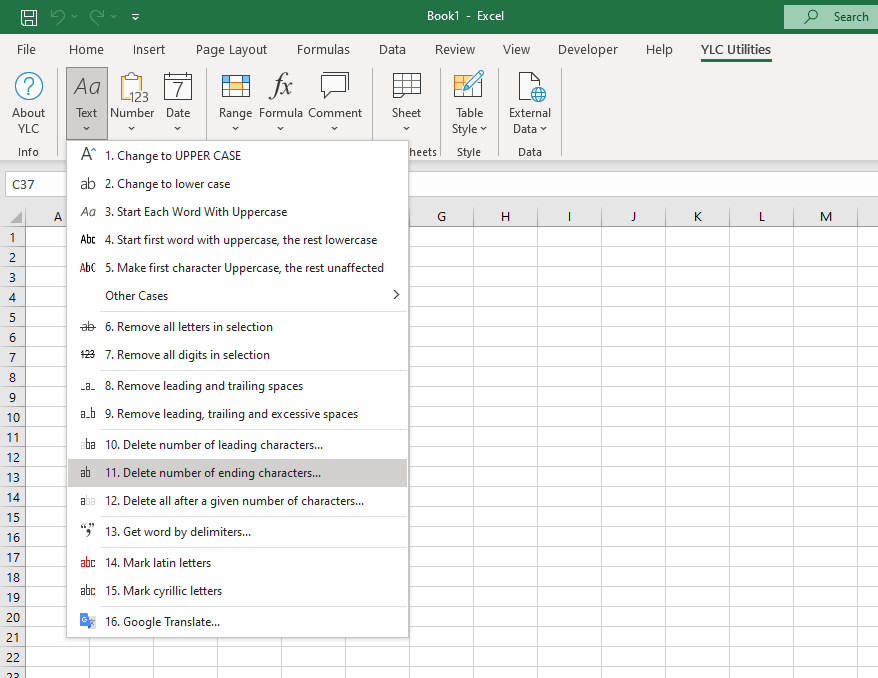
LibreOffice Calc:
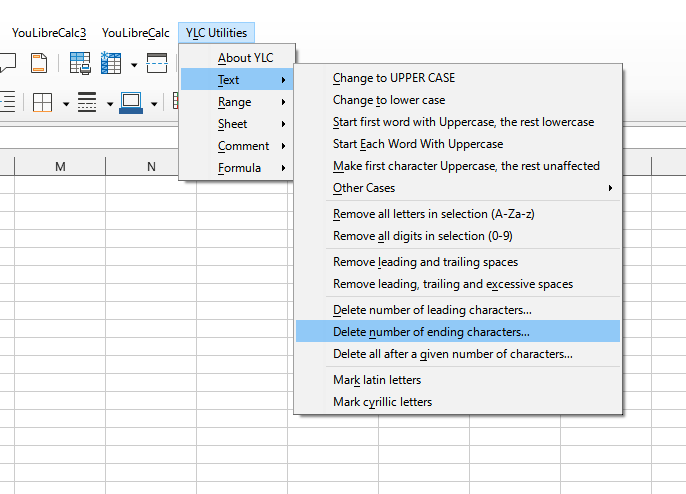
Simplemente seleccione las celdas y luego elija dicha herramienta en el menú. Excel (Calc) :
Esta es una alternativa más rápida que usar una columna temporal y una combinación de las funciones =LEFT(), =MID(), =RIGHT() y =LEN().
Al utilizar esta herramienta, le garantizamos que ahorrará tiempo y esfuerzo. Sin embargo, el ahorro de tiempo real depende de la frecuencia con la que lo utilices. Excel (Calc) , la cantidad de datos con los que trabaja y con qué frecuencia utiliza la herramienta.
Puedes usar la utilidad
Después de eso, esta función estará disponible en todos los archivos que se abrirán en Excel (LibreOffice Calc) .